Jak používat VLC ke smyčce videí na Windows, Mac, iPhone a Android
VLC je skutečně flexibilní přehrávač médií, který může mít kdokoli zdarma. Překvapivě tento úžasný přehrávač médií přichází s řadou dobrých funkcí, kromě toho, že je sám hráčem. A ano, jedna z dobrých vlastností VLC je video smyčka. Je to funkce, která vám umožní nepřetržité přehrávání videa, jako by bylo možné jej znovu spustit a po jeho skončení znovu spustit. A ano, myslíte to správně, video ve smyčce je jako GIF, který se hraje donekonečna. Tato funkce je užitečná zejména pro vytváření rychlých filmů. Pokud tedy máte stejný důvod pro hledání této funkce VLC, pak se neváhejte seznámit s úplnými pokyny níže pro použití tohoto přehrávače médií pro smyčkování videa.
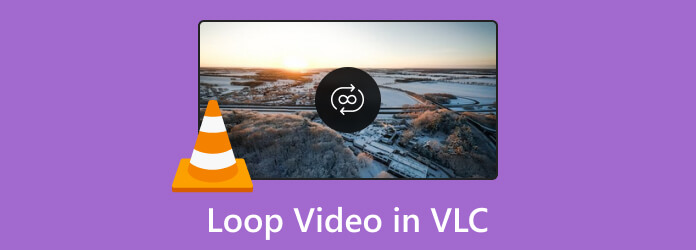
Každý musí souhlasit s tím, že VLC je výkonný díky svým dodatečným funkcím, jak je uvedeno výše. A funkce jsou skvělé a stejné pro Windows i Mac verze. Chcete-li tedy použít VLC ke smyčce videa na ploše nebo na počítači Mac, můžete snadno postupovat podle přesných pokynů uvedených níže.
Spusťte přehrávač médií VLC a načtěte video, které potřebujete smyčku. Chcete-li tak učinit, klepněte na Media a vyberte Otevřít soubor kartu, která vám umožní vybrat video.
Poté, jakmile se video přehraje, klikněte na Smyčka ikona umístěná vedle ovládacího prvku přehrávání níže.
Klepněte na tlačítko Hrát tlačítko pro přehrávání videa ve smyčce.
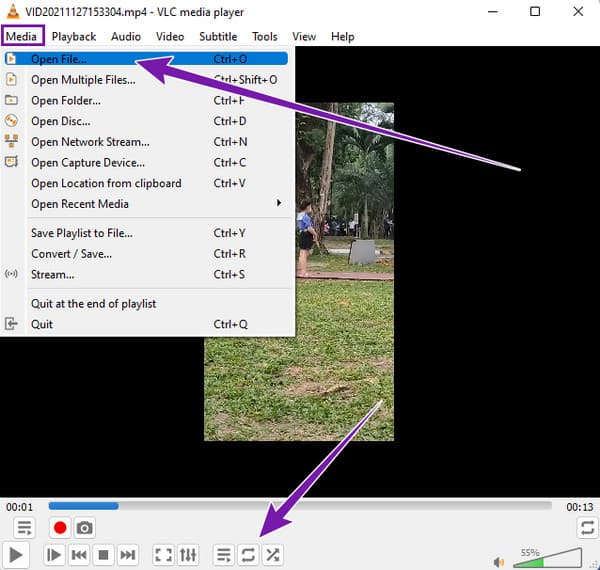
Když spustíte přehrávač médií, otevřete seznam stop přechodem na Pohled nabídka karet. Poté do smyčky a playlist v tomto přehrávači médií VLC stačí kliknout na kartu Seznam skladeb a zobrazit vybraný seznam.
Poté vyberte všechna videa ve svém seznamu videí a klikněte na Smyčka tlačítko na ovládacím prvku přehrávání níže.
Nyní můžete zasáhnout Hrát tlačítko pro přehrávání videí ve smyčce.
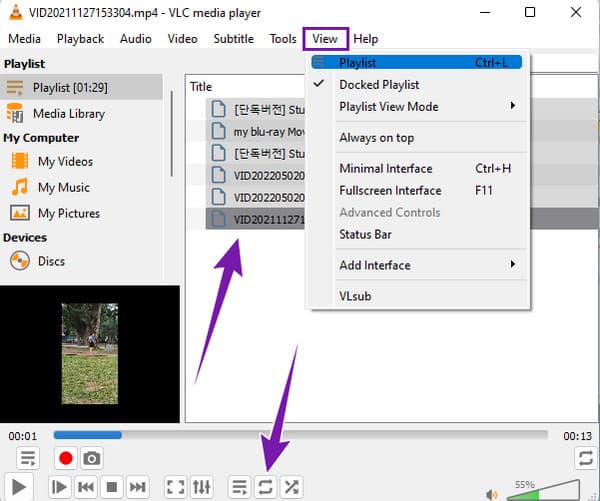
Otevřete video, které potřebujete, ve VLC. Poté klikněte na Pohled a vyberte Pokročilé ovládací prvky Karta.
Poté si všimnete dalších ovládacích prvků přidaných do přehrávání. Klikněte na Hrát a poté zamiřte na část videa, kterou chcete opakovat.
Jakmile se rozhodnete, neustále klikejte na tlačítko s A a B písmena na VLC pro smyčku části videa.
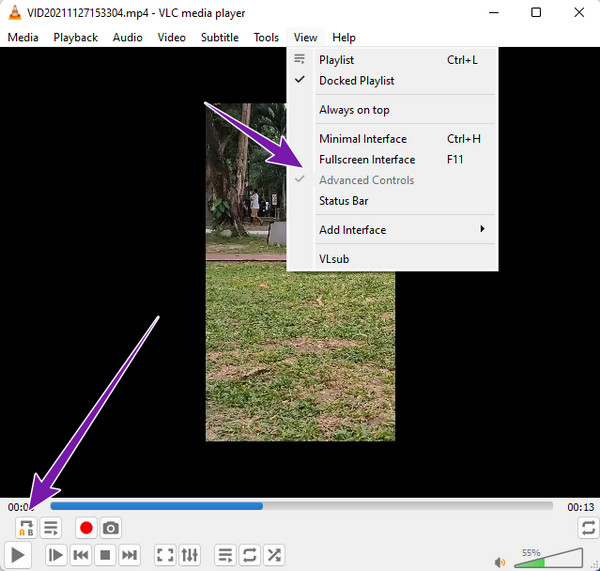
Přehrávač médií VLC na počítači se mírně liší od mobilní verze. Jedním z jejich rozdílů je získávání smyčkových videí. U mobilní verze nikdy neuvidíte funkci smyčky, ale funkci režimu opakování. Můžete také použít VLC pro otáčení videí. Tato funkce je k dispozici pro Android i iPhone. Postupujte podle níže uvedených kroků.
Spusťte v telefonu aplikaci VLC a poté klepněte na Video kartu pro výběr videa.
Když je video k dispozici, klepněte na Elipsa ikona v pravém dolním rohu obrazovky.
Poté vyhledejte Režim opakování funkce a klepněte na ni. Toto je způsob, jak smyčku videa v aplikaci VLC media player.
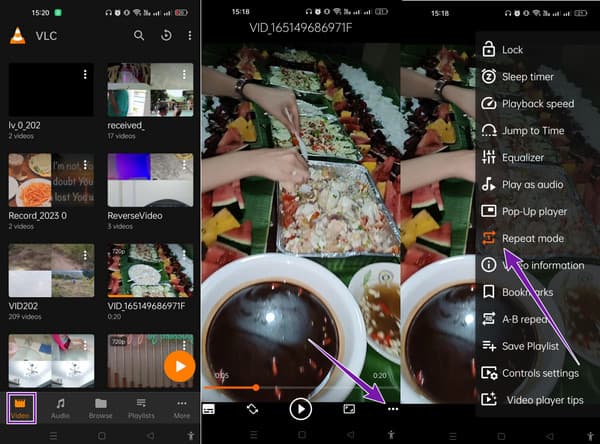
Spusťte aplikaci a poté přejděte na Playlist Karta.
Stejně jako předchozí klepněte na Elipsa a vyberte ikonu Režim opakování vlastnost.
Spusťte video pomocí této aplikace a klepněte na AB opakování po klepnutí na tlačítko mezi možnostmi Elipsa ikona.
Pak nastavte Home a Konec body sekce videa, kterou chcete opakovat.
Přehrajte video poté. Klikněte sem a dozvíte se, jak na to smyčkové GIFy.
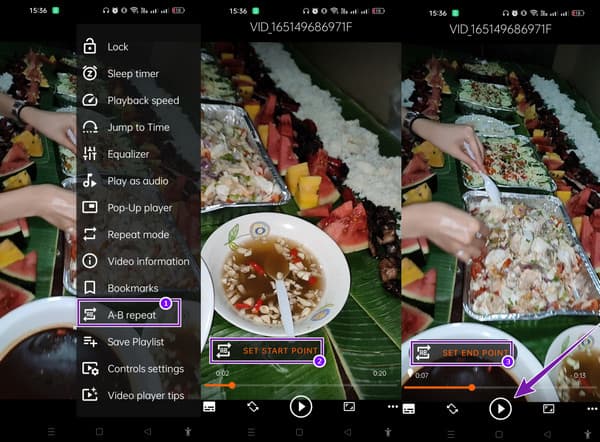
Pokud hledáte online alternativu k VLC ve smyčce videa, doporučujeme použít Clideo. Je to nástroj pro úpravu videa na webu, který můžete používat zdarma. Kromě smyčkování videí nabízí Clideo další nástroje, které libovolně slučují, komprimují, mění velikost, ořezávají, ořezávají atd. vaše video soubory. Navzdory tomu, že se jedná o online nástroj, zdá se, že Clideo vás při používání dokáže obtěžovat reklamami. Tento online nástroj se však věnuje pouze editaci videa a jen stěží může být přehrávačem médií. Pokud však máte zájem o opakování videí jinak, postupujte podle níže uvedených kroků.
Přejděte na hlavní webovou stránku video smyčky Clideo a klikněte na Vyberte soubor pro nahrání videa.
Nyní vyberte požadované číslo opakování nebo stiskněte Nekonečno ikona.
Poté stiskněte Vývoz tlačítko pro uložení a stažení souboru.
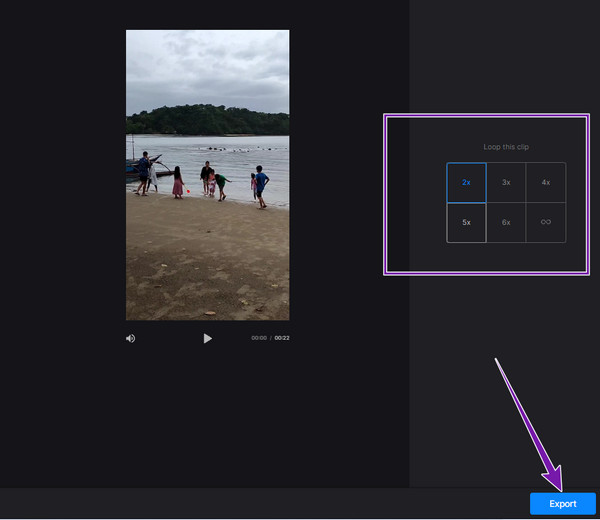
VLC se může zdát nejlepším přehrávačem médií, ale tohle Přehrávání Blu-ray je vynikající pro přehrávání mediálních souborů. Tento přehrávač médií je k dispozici v systémech Windows a Mac OS. Na rozdíl od VLC tento Blu-ray přehrávač snadno a rychle přehrává Blu-ray, DVD složky, ISO soubory a IFO soubory. Navíc přichází s neomezeným přehráváním, a to i pro 4K videa, což vám poskytuje vynikající a bezztrátové zobrazení přehrávání! Mezitím vám používání tohoto úžasného přehrávače nebude dělat potíže, protože má nastavení plug-and-play. Podívejte se na rychlé kroky níže, které vám pomohou.
Stáhněte si nejlepší software do svého počítače pomocí Ke stažení tlačítka níže.
Spusťte software a poté klepněte na Otevřít soubor tlačítko pro načtení videa.
Jakmile je video načteno, vychutnejte si jeho přehrávání při současném ovládání dostupných ovládacích prvků přehrávání.
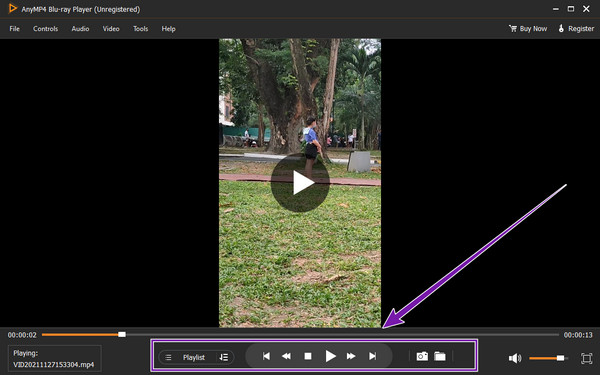
Co je příkazový řádek VLC pro smyčkování videa?
Tento příkazový řádek můžete použít ke smyčce videa, vlc movie.mp4 - -repeat.
Jak mohu zastavit VLC ve smyčce videa?
Chcete-li zastavit smyčkové video na VLC, jednoduše znovu klikněte na tlačítko smyčky.
Mohu na VLC opakovat jakýkoli typ videa?
Ano, pokud VLC, například MP4, MPEG, FLAC, AVI, WAV, TS a ASF podporují formát videa.
Právě jste se naučili, jak na to smyčka videa na VLC pro desktopové i mobilní verze. Nemůžeme se dohadovat o tom, jak jednoduchá a rychlá je funkce smyčky VLC, ale pokud jde o schopnost přehrávání, VLC je v nebezpečí, že bude nejlepší. Proto vždy získejte Blu-ray přehrávač pokud chcete na počítači sledovat videa nebo filmy ve vysoké kvalitě.
Více Reading
Jak přehrávat videa snímek po snímku ve VLC [Úplný průvodce]
Pokud chcete vědět, jak postupovat snímek po snímku, pořizovat snímky snímků snímků a extrahovat je ve VLC, pak kliknutím na tento příspěvek zobrazíte úplný průvodce prováděním úkolů.
Jak oříznout video ve VLC: Pokyny krok za krokem
Jste přesvědčeni, že můžete použít VLC k oříznutí videa? Dokažme, že když v tomto článku uvidíte úplné pokyny pro řezání videa pomocí VLC
Jak používat titulky ve VLC: Snadno posouvejte, opravujte, synchronizujte a zpožďujte titulky
V tomto příspěvku se dozvíte, jak opravit problém, že VLC nezobrazuje titulky, včetně toho, jak posunout titulky ve VLC a synchronizovat titulky s videi.
Jak vyřešit zpoždění zvuku VLC a nejlepší způsob, jak to opravit
Přečtěte si dnešní příspěvek a zjistěte, jak trvale opravit zpoždění zvuku VLC na ploše a jedinečné řešení, které lze použít, když opravy nefungovaly.